私はラップトップでArchLinuxを使用しています。 Arch Linuxの使用中に気付いた大きな問題の1つは、バッテリーのパフォーマンスが悪いことです。すでにご存知のように、Arch LinuxはローリングリリースおよびDIYディストリビューションであり、デフォルトでは省電力ユーティリティは付属していません。何かがバッテリーを消耗し、バッテリーのバックアップが不十分になると思いました。なんてばかげている!同じ問題が発生している場合でも、慌てる必要はありません。このチュートリアルでは、ラップトップモードツールと呼ばれる最もよく使用される2つの電源管理ツールをセットアップする方法を紹介します。 およびPowertop Linuxでラップトップのバッテリー性能を向上させるため。これらのユーティリティは、Arch Linuxだけでなく、すべてのLinuxディストリビューション向けに設計されています。バッテリーに深刻な問題が発生した場合は、ラップトップで電源管理が正しく設定されていることを確認する必要があります。
ダウンロード -無料のeGuide:「バッテリー寿命を延ばすことができる7つのラップトップコンポーネント」Linuxでラップトップバッテリーのパフォーマンスを向上させる方法
1。ノートパソコンモードツール
L aptop M 頌歌T ools、または LMT つまり、Unixライクなオペレーティングシステム向けの省電力ツールです。それはいくつかの方法であなたのラップトップのバッテリー寿命を延ばします。 ノートパソコンモード機能を有効にします Linuxカーネルのハードドライブをスピンダウンさせます。また、ラップトップモードツールを使用すると、簡単な構成ファイルを使用して、さまざまなハードウェアデバイスのその他の電源関連の設定を微調整できます。クロスプラットフォームの省電力ユーティリティであるため、Arch Linux、Red Hat、Fedora、CentOS、Debian、Ubuntuなどのほとんどすべての最新のUnixライクなオペレーティングシステムで動作します。
ラップトップモードツールのインストール
TLPなどの以前にインストールした省電力ユーティリティをすべて削除したことを確認してください。ラップトップモードツールは、一部のLinuxディストリビューションのデフォルトリポジトリで使用できます。したがって、デフォルトのパッケージマネージャーを使用してインストールできます。
Arch Linuxとその派生物については、AURで利用できます。したがって、 YayなどのAURヘルパーを使用してインストールできます。 。
$ yay -S laptop-mode-tools
Debian、Ubuntuで、次を実行します:
$ sudo apt-get install laptop-mode-tools
ディストリビューションのリポジトリにlaptop-mode-toolsがない場合は、以下に説明するように、ソースをダウンロードしてコンパイルし、手動でインストールできます。
これを行うには、次のコマンドを使用して、laptop-mode-toolsリポジトリのクローンを作成します。
$ git clone https://github.com/rickysarraf/laptop-mode-tools.git
上記のコマンドは、現在の作業ディレクトリの「laptop-mode-tools」というディレクトリにlaptop-mode-toolsリポジトリのクローンを作成します。
laptop-mode-toolsディレクトリに移動します:
$ cd laptop-mode-tools
次に、次のコマンドを実行してインストールします。
$ sudo ./install.sh
ラップトップモードツールの構成
2つの構成ファイルがあります。ある主な構成ファイルは/etc/laptop-mode/laptop-mode.confです。 、および /etc/laptop-mode/conf.d/* ディレクトリには、機能固有のモジュールが多数含まれています。
まず、ラップトップでラップトップモードを有効にする必要があります。
これを行うには、‘/ etc / default / acpi-support’を作成/編集します ファイル:
$ sudo vi /etc/default/acpi-support
次の行を追加します:
LAPTOP_MODE_ENABLED=true
ファイルを保存して閉じます。
次に、メイン構成ファイル /etc/laptop-mode/laptop-mode.confを編集します :
$ sudo vi /etc/laptop-mode/laptop-mode.conf
次の行を見つけます:
ENABLE_LAPTOP_MODE_ON_AC=0
値を0から1に変更します 。
ENABLE_LAPTOP_MODE_ON_AC=1
また、 ENABLE_LAPTOP_MODE_ON_BATTERYの値を確認してください オプションが1に設定されている 。
ENABLE_LAPTOP_MODE_ON_BATTERY=1
ファイルを保存して閉じます。
LMTサービスを有効にして開始します:
$ sudo systemctl enable laptop-mode
$ sudo systemctl start laptop-mode
それでおしまい。次に、次のコマンドを実行して、laptop-mode-toolsが有効になっているかどうかを確認します。
$ cat /proc/sys/vm/laptop_mode
サンプル出力は次のようになります:
2
2として出力を取得した場合 、LMTが有効になっていて、機能しています。出力が0の場合 (ゼロ)、LMTは有効になっていません。システムを再起動して、もう一度確認してください。また、他のすべての電源管理ツールをシステムから削除したことを確認してください。
また、他のハードウェアモジュールを個別に有効または無効にすることができます。これらのモジュールは、 /etc/laptop-mode/conf.d/にあります。 ディレクトリ。すべてのモジュールのリストを表示するには、次を実行します:
$ ls /etc/laptop-mode/conf.d/
出力例は次のようになります:
ac97-powersave.conf kbd-backlight.conf auto-hibernate.conf lcd-brightness.conf battery-level-polling.conf nmi-watchdog.conf bluetooth.conf pcie-aspm.conf configuration-file-control.conf radeon-dpm.conf cpufreq.conf runtime-pm.conf cpuhotplug.conf sched-mc-power-savings.conf dpms-standby.conf sched-smt-power-savings.conf eee-superhe.conf start-stop-programs.conf ethernet.conf terminal-blanking.conf exec-commands.conf vgaswitcheroo.conf hal-polling.conf video-out.conf intel-hda-powersave.conf wireless-ipw-power.conf intel_pstate.conf wireless-iwl-power.conf intel-sata-powermgmt.conf wireless-power.conf
各モジュールは有効にすることができます 、無効 、または自動に設定 CONTROL _ *を変更する conf.d/ディレクトリ内のそれぞれの設定ファイルの引数。 LMTは、 CONTROL _ *のモジュールを有効にしようとします 自動に設定されています if ENABLE_AUTO_MODULES /etc/laptop-mode/laptop-mode.confで設定されます ファイル。
有効、無効、または自動として設定されているモジュールのリストを確認するには、grepコマンドを使用します 以下に示すように。
$ grep -r '^\(CONTROL\|ENABLE\)_' /etc/laptop-mode/conf.d
重要なモジュールが無効になっている場合は、それぞれのモジュールファイルを編集して有効にできます。
2。 Powertop
ラップトップモードツールのパフォーマンスに満足できない場合は、 Powertopを使用できます。 試してみてください。 Powertopは、INTELオープンソースコミュニティによって設計されたLinux電源管理ツールです。このツールを使用して、システム内のさまざまなハードウェアデバイスの電力消費の問題を調査できます。
Powertopのインストール
一部のLinuxディストリビューションのデフォルトのリポジトリで利用できます。
Arch LinuxおよびAntergos、Manjaro Linuxなどのその派生物では、Powertopは以下に示すようにpacmanを使用してインストールできます。
$ sudo pacman -S powertop
Debian、Ubuntu、Linux Mintの場合:
$ sudo apt-get install powertop
FedoraのようなRPMベースのディストリビューションでは、次のコマンドを実行してインストールします。
$ sudo dnf install powertop
インストール後、次のコマンドを使用してpowertopサービスを有効にして開始します。
$ sudo systemctl enable powertop
$ sudo systemctl start powertop
使用法
インストールしたら、以下のようにsudoユーザーとして実行します。
$ sudo powertop
引数なしでpowertopを起動すると、インタラクティブモードで起動します。
Powertopのデフォルトのインターフェースは次のようになります。
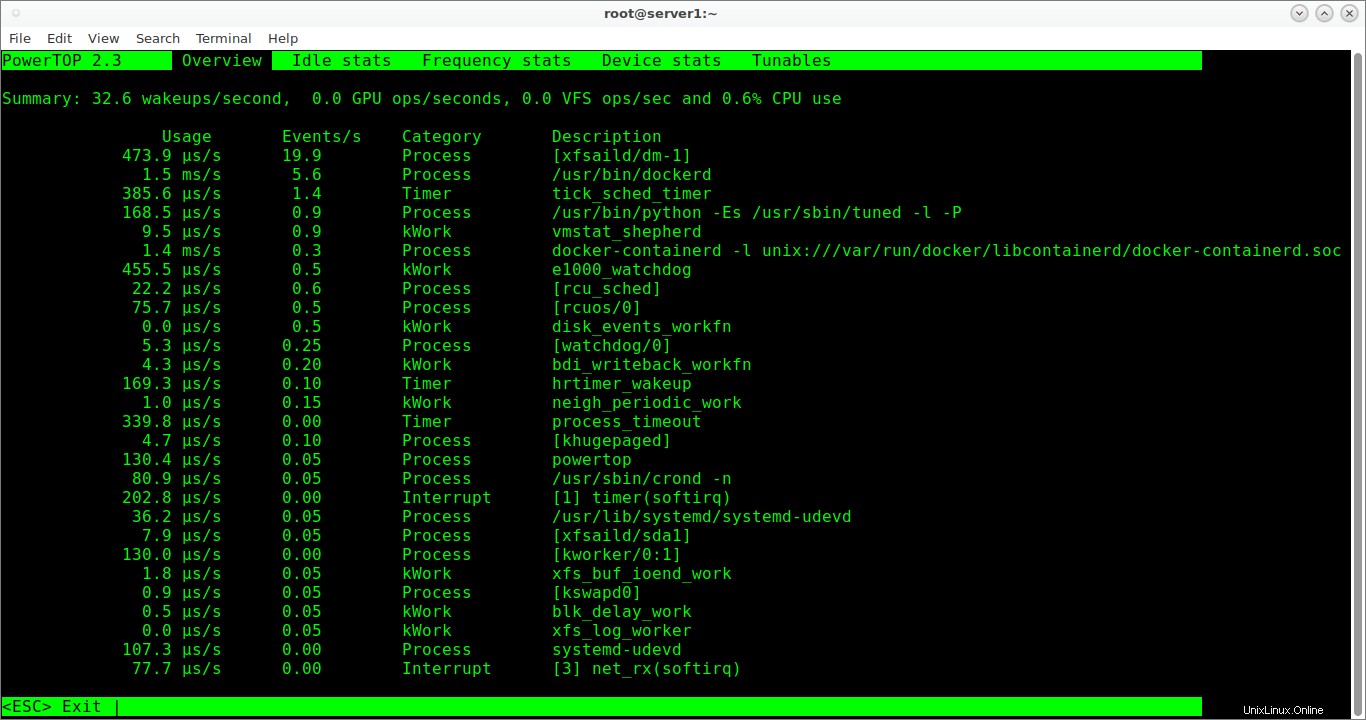
Powertopインターフェース
ユーティリティにはさまざまなセクションがあります。 タブを使用してそれらを切り替えることができます およびShift+ Tab キー。すべてのショートカットキーは、Powertopインターフェイスの下部にあります。このユーティリティを終了するには、 Escを押すだけです。 キー。
Powertopインターフェイスに表示されているように、さまざまなハードウェアコンポーネントの電力使用量が一覧表示されます。さらに、ハードウェアコンポーネントが1秒間にウェイクアップする回数も表示されます。したがって、バッテリーの使用量を改善したい場合は、各デバイスのウェイクアップ時間を短縮できます。
これを行うには、チューナブルに移動します セクション:
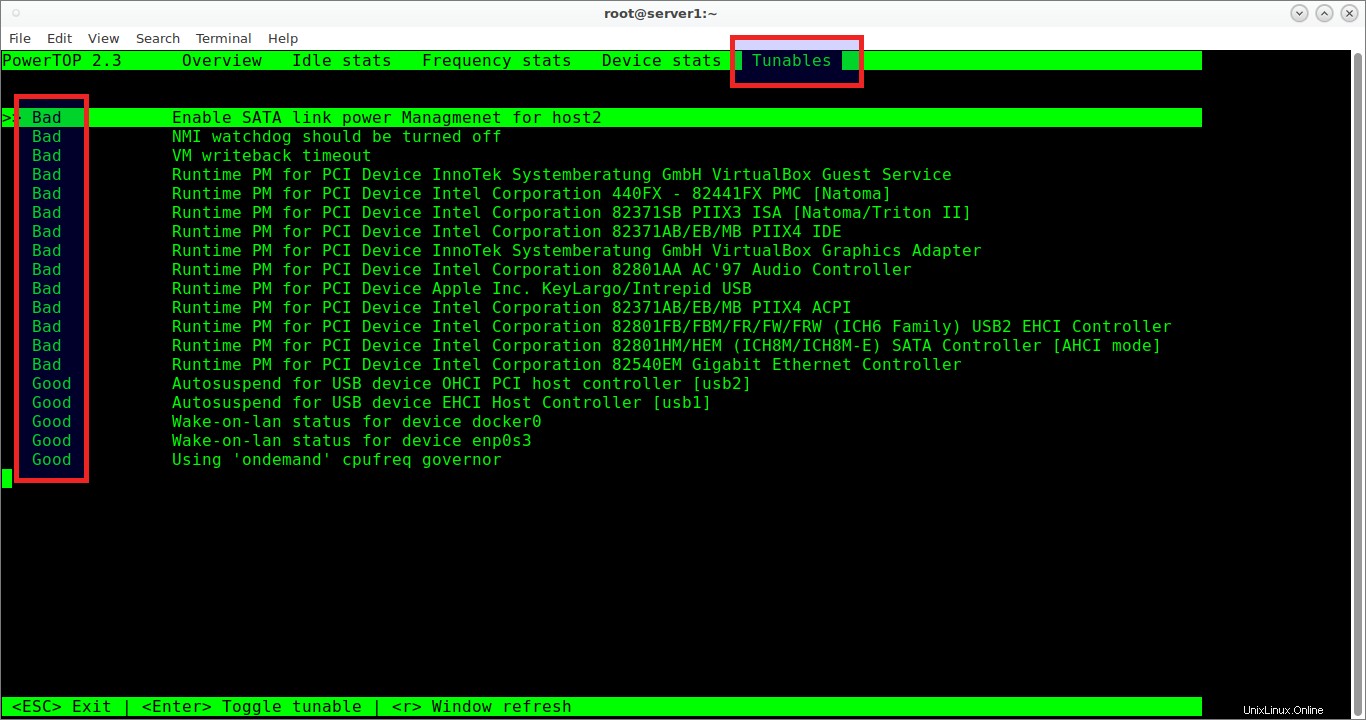
ここで、Badは、特定のハードウェアが電力を節約していないことを示します。また、「良好」は、省電力設定が有効であることを示します。値を変更するには、調整可能なものでENTERキーを押すだけです。
"-auto-tune"を渡すだけです 相互作用なしですべての調整可能なオプションを適切な設定に設定する場合は、powertopコマンドを使用して引数を指定します。
$ sudo powertop --auto-tune
データ分析用にCSVまたはHTML形式のレポートを生成することもできます。
CSVレポートを生成するには、次を実行します:
$ sudo powertop --csv=powertop.txt
出力例:
Loaded 0 prior measurements Preparing to take measurements Taking 1 measurement(s) for a duration of 20 second(s) each. PowerTOP outputing using base filename powertop.txt
任意のテキストエディタを使用してcsvレポートを表示できます。
HTMLレポートを生成するには、代わりに次のコマンドを実行します。
$ sudo powertop --html=powertop.html
新しく生成されたレポートは、Webブラウザで表示できます。
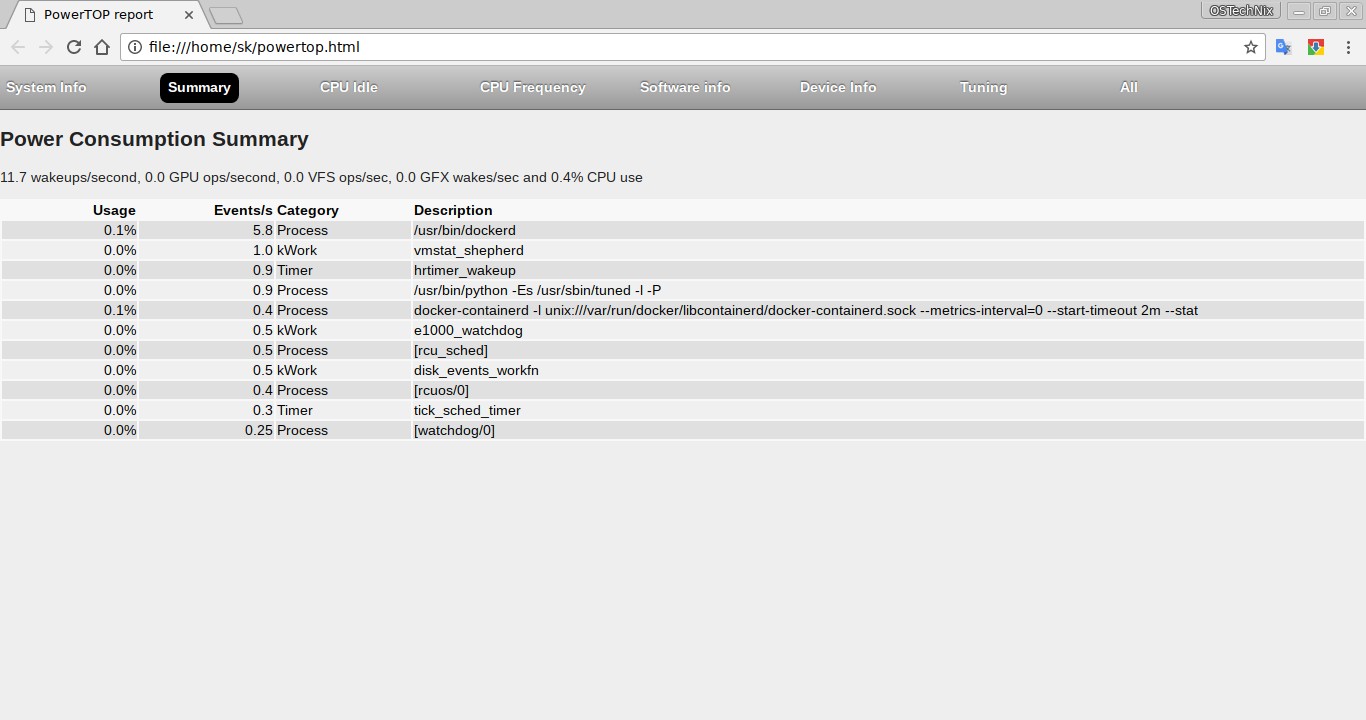
PowertopHTMLレポート
詳細については、manページを参照してください。
$ man powertop
注意事項: 1つだけを使用することに注意してください 電力管理ツール。一度に複数の省電力ツールを使用すると、適切な結果が得られないか、まったく結果が得られない可能性があります。
ノートパソコンの過熱を減らすための追加のヒントを次に示します。
- ノートパソコンを使用する部屋に適切な換気が行われていることを確認してください。
- 空気の循環がない、または少ない部屋では使用しないでください。
- 高品質のUSB電源冷却パッドを購入して使用します。
- ノートパソコンを使用しない場合は、電源を切ってください。ラップトップの電源を1日中オンのままにしておくという悪い習慣がありました。そうしないでください。使用しない場合は、シャットダウンしてください。
- ラップトップを時々、少なくとも3か月に1回は掃除してください。
- さらに重要なのは、ラップトップを太陽、火、その他の暑い場所に近づけないことです。
推奨される読み物:
- CPU Power Manager –LinuxでのCPU周波数の制御と管理
- LinuxのAuto-cpufreqを使用してCPUの速度と電力を自動的に最適化する
- UnixBench –Unixライクなシステム向けのベンチマークスイート
- NetData:Linux用のリアルタイムパフォーマンス監視ツール
- コマンドラインからCPU使用率を表示する方法
これがお役に立てば幸いです。